Jdk 1.8 for mac 详细安装教程(含版本切换)
Jdk 1.8 for mac 详细安装教程(含版本切换)
官网下载链接
https://www.oracle.com/cn/java/technologies/downloads/#java8-mac
一、选择我们需要安装的jdk版本,这里以jdk8为例,下载 macOS 版本,M芯片下载ARM64版本,Intel芯片下载X64版本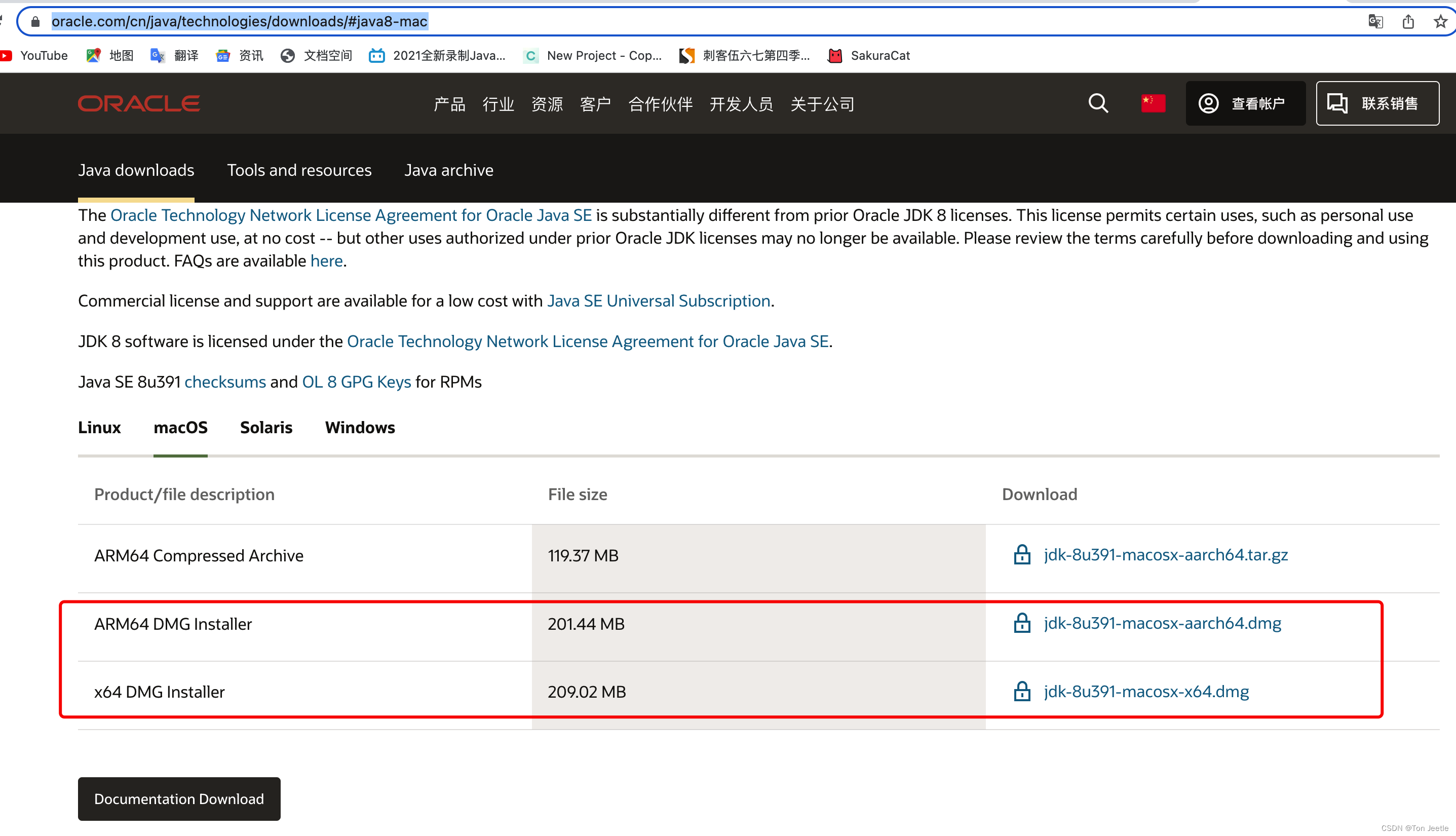
二、登陆oracle 账号即可下载。
下载完成后,我们得到一个 dmg 的安装包,如下图所示
三、JDK 安装
双击下载好的安装包文件
四、JDK 环境配置
打开终端窗口,执行如下命令
查看 jdk 安装位置
/usr/libexec/java_home -V
注意:输入命令参数区分大小写(必须是-V)
我自己本地有两个版本,如下
11.0.16.1 (x86_64) “Microsoft Build of OpenJDK” - “Microsoft Build of OpenJDK 11” /Library/Java/JavaVirtualMachines/microsoft-11.jdk/Contents/Home
1.8.0_391 (x86_64) “Oracle Corporation” - “Java SE 8” /Library/Java/JavaVirtualMachines/jdk-1.8.jdk/Contents/Home
五、打开bash_profile文件
如果是第一次配置环境变量,可以使用touch .bash_profile创建一个
如果已经有存在的配置文件,则使用open -e .bash_profile命令或者vim .bash_profile命令打开
复制如下内容,JAVA_HOME 替换为自己目录
export JAVA_HOME=/Library/Java/JavaVirtualMachines/jdk1.8.0_281.jdk/Contents/Home export PATH=$JAVA_HOME/bin:$PATH:. export CLASSPATH=$JAVA_HOME/lib/tools.jar:$JAVA_HOME/lib/dt.jar:.
六、配置文件立即生效
source .bash_profile
七、查看 JAVA_HOME 目录
echo $JAVA_HOME
八、查看 JDK 版本信息
java -version
文章版权声明:除非注明,否则均为主机测评原创文章,转载或复制请以超链接形式并注明出处。


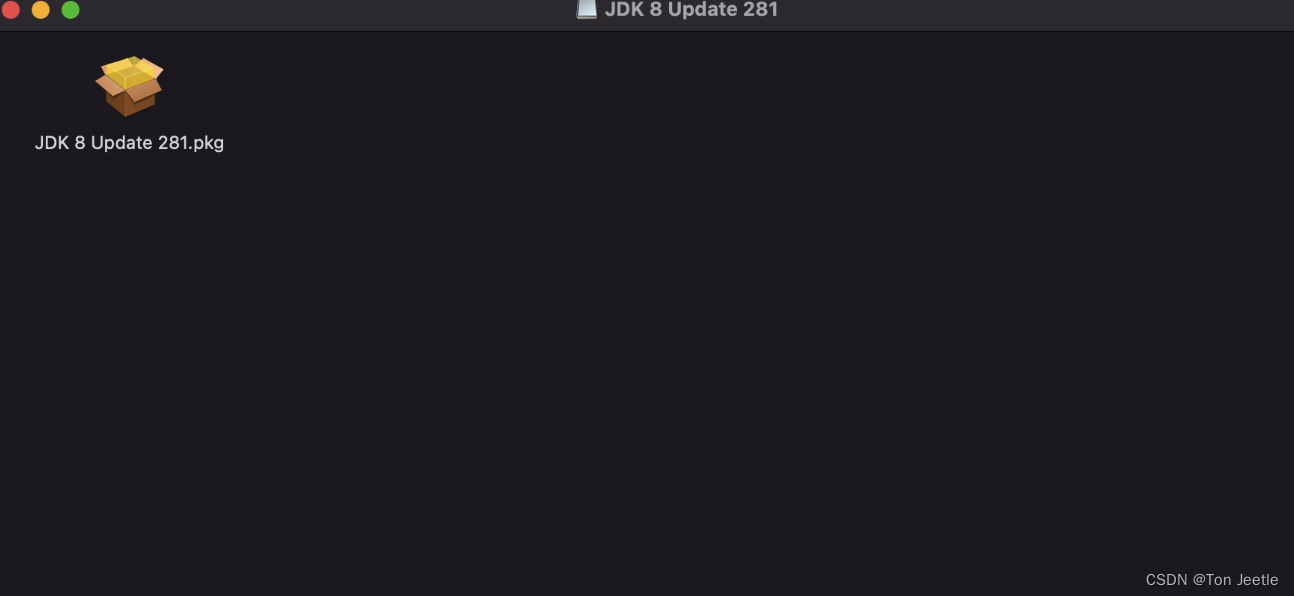
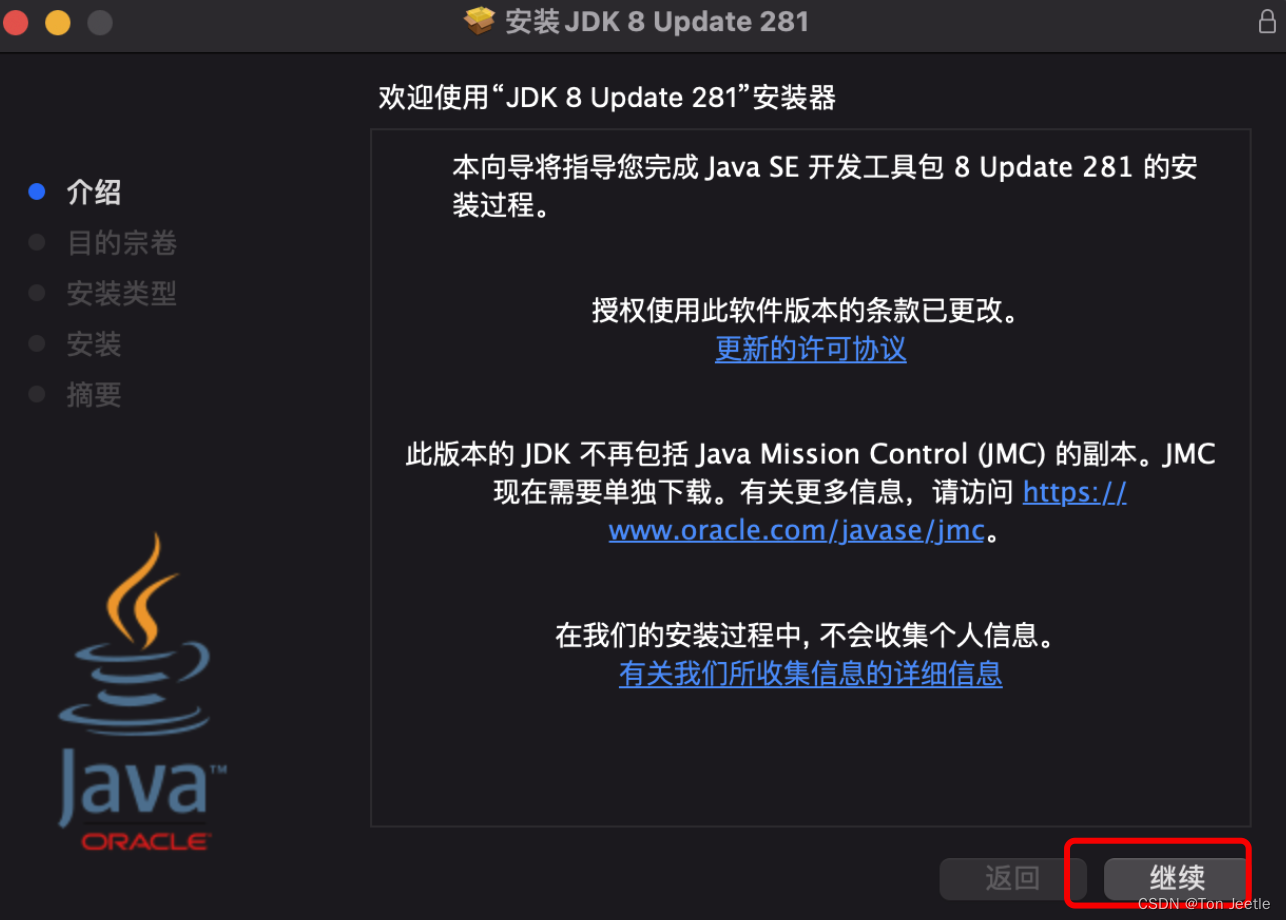
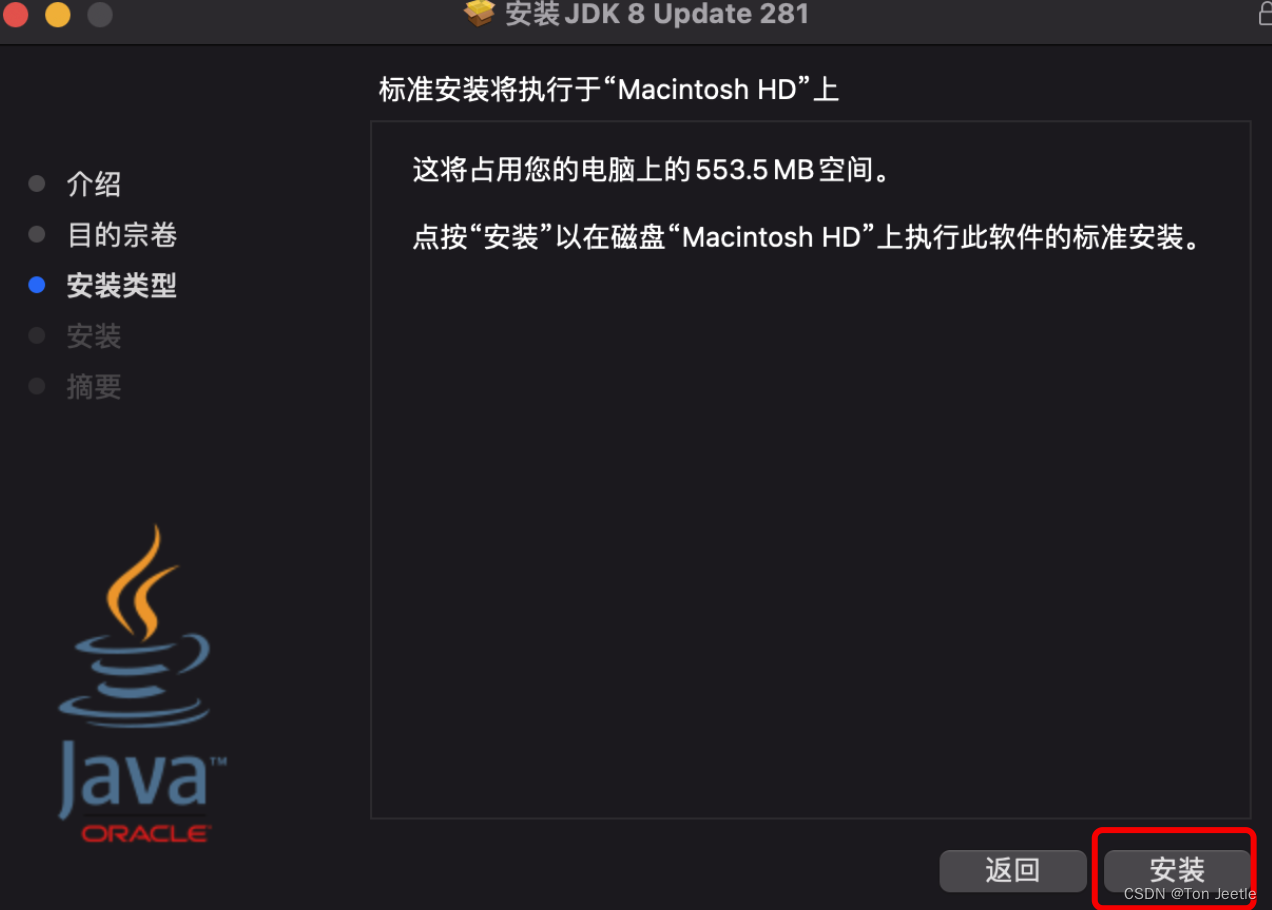
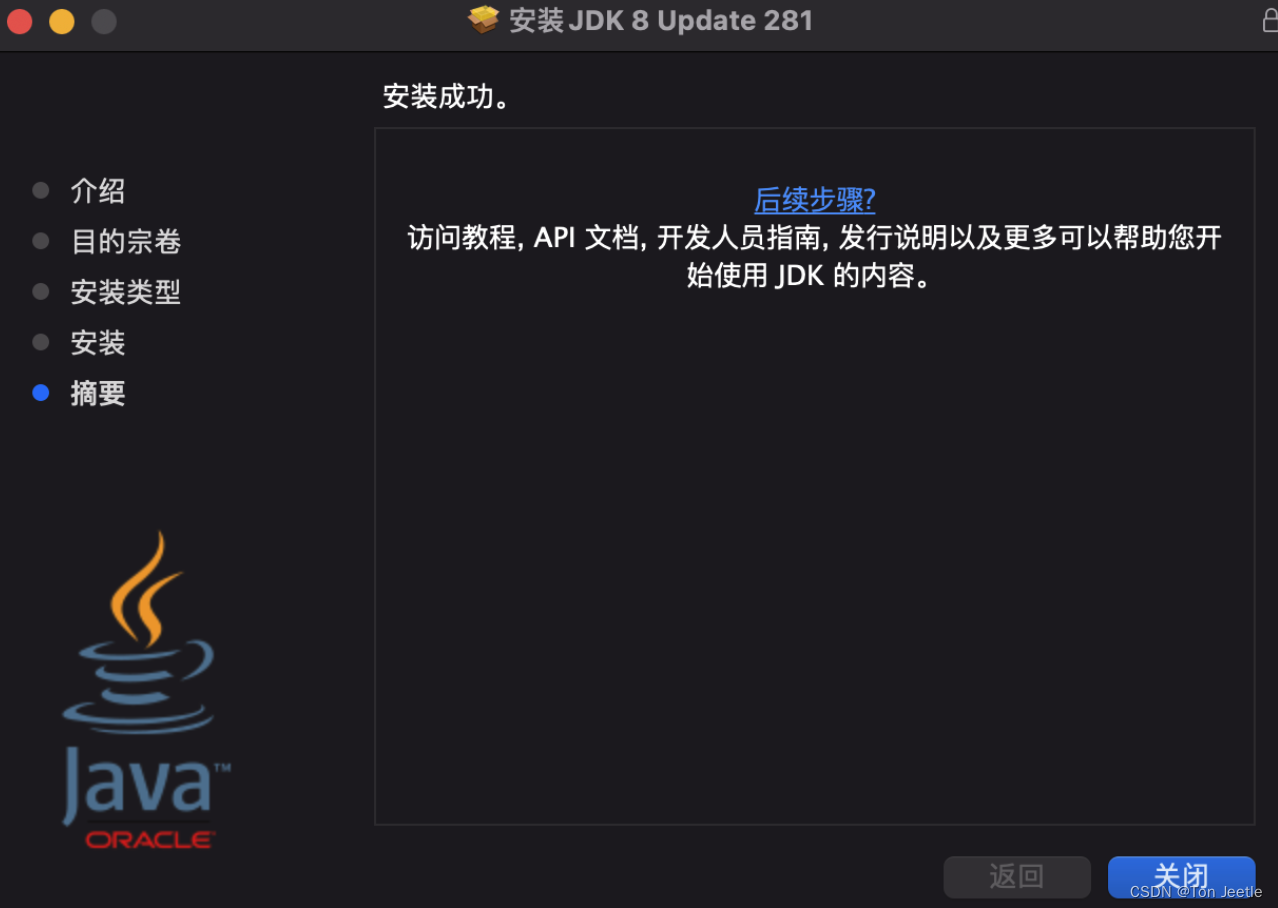




还没有评论,来说两句吧...